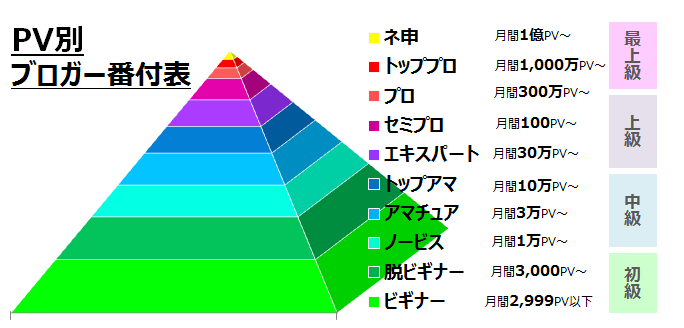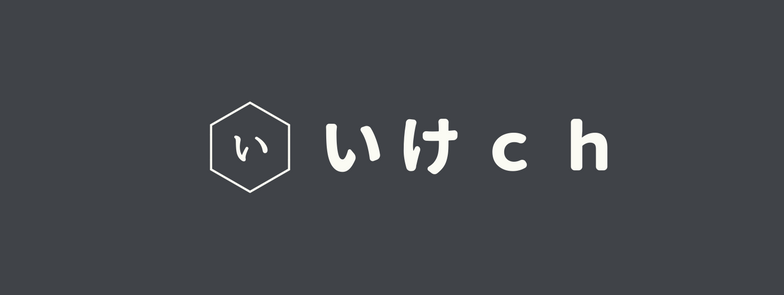【はてなブログ】言及機能について解説と言及してくれた人を紹介してみる

最近、ちょくちょく他のブログで『~言及されました』という通知が入るようになり、
『言及とは何ぞや!?、何かしでかしたかな』と思ってそのブログを覗きに行って、
『ああ、言及ってこういう機能なんだな』ってことがわかりました。
スポンサーリンク
言及とは
はてなブログでは記事を書く際に、皆さん他のブログで書かれた記事なんかを紹介したりしますよね?

記事中にリンクを入れるとちょうどこんなふうな表示が出てくると思います。
そして、記事を書き上げて投稿するとどうなるか・・・
その相手側のブログに『言及通知』が入るようになっています。

こんな感じに『誰が』、『どの記事に』言及したかわかるようになっています。
『へぇー、こんな便利な機能があるんだ』っていうのが、素直な感想ですね。
やっぱり自分の記事が他のブログで紹介してもらえるのはうれしいからね~
でも、気をつけなければならないのが、どういった風に言及されているかその記事を読むまでわからないことですね。
例えば、
『いけべいさんのこの記事を読んで大変参考になりました。』
みたいな感じの言及はうれしいです。
でも、
『いけべいさんのこの記事って何書いてあるかわからない、頭おかしいんじゃないの』
みたいな感じの言及をされたら正直へこみます...(自分の記事を見つめなおすきっかけになるかもしれませんが)
まぁ、僕としてはどっちであれジャンジャン言及してほしいです(笑)
IDコールとは
言及のついででですが、『IDコール』なるものがあります。
はてなブログを開設した際に自分だけの『ID』を決めたと思います。
僕でいえばこんな感じです。
この『ID』を他ブログで貼られることで、言及と同様に通知が入るような仕組みになっています。
これまで『言及』してくれたサイトを一部紹介
みっぷうさんの『DIY BLOG In Nagasaki』
女性でDIYというニッチなところで勝負されているブログです。
雑記記事も書かれており、これからぐんと伸びていくだろうなと思いました。
やはり、雑記ブログでも何か一つ武器があるというのは強みですね。
僕も何か武器を見つけなければと考えさせられます。
のっちさんの『のっちの成長日記』
アイキャッチ画像がどんな記事なのかすぐわかり、参考にしたいと感じました。
主にブログ関係の記事を書かれている雑記ブログですね。
いくつか当サイトにも取り入れたいなと思った記事があったので、参考にさせていただきたいと思います。
たてひとさんの『遊びたいのだが。』
サイトデザインが見やすくていいなと感じました。
主に遊び関係の雑記記事を書かれているようで、
最近はドラクエ11に関する記事を書かれていてドラクエ11をやっている方は参考になるのではないでしょうか。
はてなブログを始めて約1か月、初めて1日のPVが1000PVを超えました!!

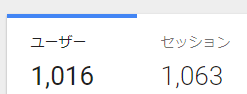
某アナリティクス調べで9月25日に初めて1000PVを達成することができました。
ブログを始めて35日ということで、約1か月で1日のPVが1000PVを超えるなんて思ってもみませんでしたが、何とかなるもんですね。
今後1日1000PVが継続できるかといわれると厳しいですが、いつか継続してさらに多くのPVが得られるよう努力していく所存です。
読者、訪問者の皆様。本当にありがとうございました。
そこで、今回の記事では僕のこれまでのブログ運営を振り返ってみたいと思います。
スポンサーリンク
ブログ開設の経緯
僕自身、社会人なり立てでまだまだヒヨッコですが、
毎日、同じ仕事を繰り返すルーチンワークに飽き飽きし、頑張って仕事をしても手取りが15万円ほどしかなく、
ああ、人生あとは社会の歯車として消費されていく毎日を送るのかー
なんて今後の人生に悲壮感を抱いていました。
そこで、なにかおもしろくて、小遣い稼ぎができる夢のようなことないかなーっとネットサーフィンをしていた時に
かの有名なヒトデさんのサイトを見つけたことがブログ開設のきっかけです。
ヒトデさんの「今日はヒトデ祭りだぞ!」
この人、僕とそんなに年も変わらないのに社会人やりながらブログでも稼いでるよ!
すげー!!
それから僕は全くブログの勉強などせず、とりあえず「はてなブログ」でブログ運営をスタートさせました。
「はてなブログ」を選んだ理由もなんかFC2とかライブドアに比べてデザインがカッコいいな~くらいの感じです(笑)
ブログ開設初期
8月13日に開設し、4日目で合計100PV獲得したことで、
僕ってブログ運営の才能あるんじゃね?ちょっと頑張ればPVもガッポガッポでしょ(笑)てな感じで高を括っていました。
そんな僕を絶望にたたきつけてくれたのがこちらのサイトです。
こちらのサイトに載っているPV別ブロガー番付表を見たとき衝撃を受けました。
脱ビギナーでも月間3000PV以上、1日100PV以上をコンスタントにたたき出していかなければビギナーすら卒業できないのかよって感じですよ。
4日で合計100PVで、喜んでいた自分が恥ずかしい(/ω\)
アクセス方法を考え始める
このままでは、いつまでたってもブログで収入なんか夢のまた夢だよ...と感じ始め、
やっとアクセスが増えるにはどうしたらいいかを考え始めました。
SEOって何なんだよ!ってところから始めました。
ブログのデザインを変更
アクセスを増やすためにまずしなければと考えたのがブログデザインの変更でした。
やっぱり初期テンプレートのままだと味気ないし、たとえアクセスがきても
「味気ないサイトだな、載っている情報も味気ないっしょ」と思われてすぐ帰ってしまうんじゃないかなと感じたからです。
ブログデザインは
テーマ ストア - はてなブログからダウンロードできることを知り、
まず、本サイトに導入したのがDUDE - テーマ ストアでした。
そして、もうちょっとカスタマイズの幅を増やしたいと思い、
現在のBrooklyn - テーマ ストアに変更しました。
というのもブログカスタマイズのサイトを検索すると大体「Broklyn」を前提としたブログカスタマイズの記事ばかりだったからです。
ただ、ブログカスタマイズってやっぱり難しいですね~
HTMLやCSSの知識がないと点でお話にならなかった...
なんとかいろいろなサイトで図解を見ながらブログを改造していきました。
その際参考になったのがこちらのサイトです。
こどみすさんの「羊の雑記帳」
シロマさんの「NO TITLE」
月無ことのはさんの「月無ことのは日記」
などなど多くのサイトを参考にさせていただいております。
アクセス解析
次におこなったのが「アクセス解析」です。
はてなブログにアクセス解析はついていましたが、情報量が不足していると感じ、もっとアクセスの詳細を知りたいと思い導入したのが「Googoleアナリティクス」でした。
やっぱりサイトのアクセス方法が知れるのはいいね
サイトのサイトの成長をしることができるいい指標になります。
検索エンジンに登録
「アクセス解析」の導入と同時におこなったのが「検索エンジン」に自分のサイトを登録することでした。
- Google(グーグル)・・・Google ウェブマスターツール
- Yahoo(ヤフー)・・・Yahoo!カテゴリ(2018年廃止)
- Bing(ビング)・・・Bingウェブマスターツール
「クロール」とよばれる検索エンジンが放つロボットに自分のサイトを見つけてもらってインデックス(ページ登録)されなければGoogleなどの検索結果に反映されることもなく、ブログにとって大事なアクセス流入源である検索流入が得られないという事態に落ちいります。
現時点でも僕はこの問題に頭を抱えている状況です。(やっぱSEOって難しい…)
注目のブログに掲載
ここでやっと、現在は残念ながらなくなってしまったはてなブログの注目のブログに掲載され、アクセス数・読者数がアップし、この注目のブログや新着エントリーには大きく助けられました。
なくなってしまったのが悔やまれます。
はてなPROへ
そして、注目のブログに掲載されたことで、
「このブログって伸びしろあるんじゃない?」と考え、さっそくPROの変更しました。
PROになるとブログのカスタマイズの幅が広がっていじってて楽しいし、独自ドメインの登録ができるのでやっと自分にブログが持てた気分になりました。
その分出費はしましたがね…
でもまあ、ブログを趣味として考えれば全然コスパ高いし、ブログが化けたら全然ペイできるので、なってよかったなと思います。(まだ全然回収できてませんが(笑))
※独自ドメインに変更したことで、これ前で登録していたサービスのサイトURLも変更しなければならず、大変でした。
いまさらですが、初めから「はてなPRO」になって独自ドメインの取得を考えていればなと思います。
アフェリエイトの取得
www.ike-ch.comここまで来たら、次は広告で稼ごう!ということで、数々のアフェリエイトの登録をおこないました。
- Googleアドセンス
- Amazonアソシエイト
- 楽天アフェリエイト
- A8.net
- medi8
- バリューコマース
現時点でこれだけのアフェリエイトサイトに登録をしています。
GoogleアドセンスとAmazonアソシエイトは審査が厳しめで、なかなか承認されずストレスたまりました。
スポンサーリンク
今後の目標
100記事書く
ブログ開設時から掲げていることですが、とりあえず100記事を掲載際することです。
当初こそ、1日1記事を掲げていましたが仕事が忙しくなり、それも叶わなくなりました・・・
そこで記事更新のペースは落ちてしまいますが、1記事を数日かけて仕上げ、100記事を目指そうかと思います。
大体どのブロガーも掲げる目標だし、やはりそこまで継続できたなら結果も必ずついてくるはず!
「はてな」を有効活用する
はてなブックマークの新着エントリー及び人気エントリー、はてなブログのTOPサイトへの掲載を目指す。
最近でこそちょくちょくと掲載されるようになり始めそのおかげで1日のPVが1000PVになったことが予想されます。
なので、今後も掲載されるのように記事の質を上げていきたいですね。
人にに興味を持たれる記事づくりを目指す
というのもやはり人に興味が持たれる記事というのは、タイトルから「ああ、この記事っておもしろいかも、勉強のために読んでみよう」や「この問題どうしてもわからない、この記事を読んだら解決できるのでは」と思わせるものです。
僕はまだ全然その域に達していないので、キャッチコピーを考える勉強も大切ですね。
他人のブログをマネする
これまで、自分のスキルだけで運営していけばいいやっとおもっていたのですが、
最近は壁にぶち当たっているような感じです。
そこで、他人のサイトの記事の内容をみて、
- 読まれるタイトルってどんなものか
- どんな記事の書き方をするのか
- ブログデザインはどうなっているのか
などなど多くのことをマネ(勉強)していきたいです。
参考にしよう考えているのが
ポジ熊さんの「ポジ熊の人生記」
クロネさんの「クロネのブログ講座」
たくさんのブロガーから、多くのことを学び、サイト運営に活かしていければと思っています。
最後の一言
ブログ運営って大変ですけど、趣味と考えれば楽しくできますね。
ブログ開設時は右も左もわからない状態でしたが、最近はやっとブログ運営についてわかってきた気がします。
あとは、結果がついてくるだけ!頑張るぞー
スポンサーリンク

無理なく続けられる! 副業でも充分稼げる アフィリエイトのためのブログの書き方講座
- 作者: 鈴木利典
- 出版社/メーカー: ソシム
- 発売日: 2017/08/31
- メディア: 単行本
- この商品を含むブログを見る
HTTPSが”はてな”にやってくる!HTTPSってそもそもなんだ?

本日はてなブログ開発ブログより
はてなブログを『HTTPS』で配信できるようになる機能がリリース予定であることが発表されました!
2017年10月~2018年初とにかけて段階的に行われる方針のようです。
- 第一段階:はてなブログのダッシュボード及び管理画面をHTTPS化
- 第二段階:はてなが提供するドメインのブログをHTTPSで配信可能に
- 第三段階:独自ドメインのHTTPS化に対応
ただ皆さん、HTTPSって何だと思いますか?
ほとんどの人がわからないじゃないかなっと思います。(僕もあまりわかっていません(笑))
そこで、今回は『HTTPS』が何なのか紹介いたします。
HTTPSとは?
HTTPS (Hypertext Transfer Protocol Secure) は、HTTPによる通信を安全に(セキュアに)行うためのプロトコルおよびURIスキームである。厳密に言えば、HTTPS自体はプロトコルではなく、SSL/TLSプロトコルによって提供されるセキュアな接続の上でHTTP通信を行うことをHTTPSと呼んでいる。
HTTP(Hypertext Transfer Protocol)の意味をまず理解してみよう
Hypertext
英語の通りハイパーな文章のこと。たとえばブログなんかやっていると記事の中に文字、画像、音声など様々なオブジェクトを入れますよね。
文字の場合
「いけch」
画像の場合
それぞれクリックすると当ブログのTOPページに飛びます。
このようにオブジェクトをクリックすることで、別のページに移動できるような仕組みのことを「ハイパーテキスト」と言い、これらのオブジェクトは『HTML』と呼ばれる形式で記述されています。
Transfer Protocol
転送プロトコルのことです。
ネットワーク通信において送信と受信をおこなうための規格であり、簡単に言えば『約束事』。
送受信、双方が同じプロトコルを使わなければ通信は成立しません。
つまり『HTTP』はWebページを記述するための言語である『HTML』で書かれた文書などの情報をやりとりする時に使われる転送プロトコルを意味します。
このプロトコルのおかげで僕たちはインターネットで目的のページを見つけることができるというわけです。
スポンサーリンク
HTTPSのHTTPの後についている『S』は?
Secureのことで、HTTPでやり取りされる情報をより安全に扱うためのプロトコルです。
というのは、通信をSSLと呼ばれる技術で通信を暗号化することで、安全にWEBの情報をやり取りすることができるからです。万が一通信中に情報が抜き取られてしまっても、暗号化されているために内容を判読することが難しいという利点があります。
HTTPSの利点
先ほど記述した暗号化されているため、ブログ運営者及びユーザーの情報が守られるということと、それに伴いサイトの評価が上がるということです。
当たり前の話ですが、鍵がかかっている家と鍵がかかっていない家があったとすると、どちらが安全か一目瞭然ですよね?
鍵がかかっている家のほうが安全だし、周りから見てもそうですよね。
最後の一言
今回はてなブログ開発ブログの発表を受け当サイトもHTTPSに対応できるように準備していければな~と思います。
まだまだすべてを理解できているわけではないので、また追加の情報があれば記事を更新していきたいと考えています。
【iOS11不具合】バッテリーの消費量多くない?バッテリードレイン対応策

iOS11にアップデートしてから以前に比べてバッテリーの消費量が多いな~と感じたりしませんか?
iPhone 8/7/Plus/6s/5s/4/iPad Proのバッテリーの減少が異常に早く(バッテリードレイン現象)、電池残量表示も異常表示になる事例が報告されています。
twitterの声
ios11はios10のバッテリー消費が2倍らしい pic.twitter.com/U1Er2xkKm3
— 龍神邪炎と飛翔W5 (@tubasan811) 2017年9月24日
部活朝からいってそのときは98パーセントで
— みずかみあいり (@Airi_Hazuki) 2017年9月24日
昼に見たら64パーセントで
部活おわって携帯見たら23パーセントって!😅
ios11、バッテリー消費はやすぎてもたない!😭
そのご1分に1パーセントずつ減ってます
【日常】iPadをiOS11にしたところDAW(Cubasis,Auria)はやはり負荷が上がった。
— お座敷テクノ (@ozashikitechno) 2017年9月22日
AU音源で1トラック14%前後だったのが16~8%に。チリも積もればで馬鹿に出来ない数字だ。
何よりバッテリー消費も多いし筐体も熱くなる。
DTMするなら10のままの方が良さそう
こんな報告がちらほら上がっています。
そこで今回はiOS11トラブルにおけるバッテリーが急激な現象問題を解消する対応策をまとめてみます。
スポンサーリンク
バッテリー消費を抑える対応策
1.端末を再起動してみる
iPhone 8/7/Plus/6s/5s/4/iPad Proを再起動してみてください。
どんな問題でも問題が発生したらまず端末を再起動してみると改善される可能性があります。
iPhone以外の端末でもいえることですが、1週間に1度は電源を落としておきましょう。僅かながら端末にダメージを与え続けることになります。
2.ネットワーク設定をリセットする
「設定」➡「一般」➡「リセット」➡「ネットワーク設定をリセット」の順でタップしていくとネットワーク設定が削除されます。
リセットした場合、ネットワークを再度登録しなければなりません。
3.iCloudキーチェーンをオフにする
「設定」➡「iCloud」➡「iCloud キーチェーン」をオフ
「iCloud キーチェーン」はネットワーク接続環境に依存する機能です。なので、常に通信機能を使ってしまうという事態が起きバッテリー消費に繋がります。
4.位置情報サービスの設定を変更
「設定」➡「プライバシー」➡「位置情報サービス」の順でタップしていきます。すると位置情報サービスを利用しているアプリの一覧が表示され、アプリごとに状態を確認できます。
「常に許可」、「このAppを使用中のみ」、「許可しない」、の3項目があり、
- 「常に許可」・・・天気系アプリ
- 「このAppを使用中のみ」・・・マップ系や電車等の乗り換えアプリ
- 「許可しない」・・・その他のアプリ
くらいに変更して、アプリの使用状態によって適宜変更しましょう。
位置情報サービスは非常に便利な機能の一つですが、
アプリの中にはなんで「位置情報サービスを使ってるの?」というものがあります。
位置情報サービスはバッテリー消費に繋がりやすいものなので、
必要最小限に留めましょう。
5.バッテリーが多く消費されているアプリを確認
「設定」➡「バッテリー」からバッテリーの消費順にアプリが表示されます。
使用頻度の高いアプリをなるべく使わないようにすることで、バッテリー消費の軽減につながります。
6.画面の明るさを調節
「設定」➡「画面表示と明るさ」の順でタップすると明るさ設定が表示されます。
「明るさの自動調節」がオンになっていると確かに便利ですが、余分なバッテリ消費を発生させるためオフに変更しておきましょう。
また、明るさは明るければ明るいほどバッテリーを消費します。
ですので、端末を利用する場所によって適宜変更するようにしましょう。
7.端末を初期化
iPhone 8/7/Plus/6s/5s/4/iPad Proを初期化してみてください。
最終手段ですね。
スポンサーリンク
その他の問題
アップデート中に起こる問題をまとめてみました。
iOS11にアップデートを検討されている方はぜひ併せて読んでみてください。
最後の一言
毎度のことですが、iOSのアップデートによってバッテリーの問題は起きてしまいますね。
一番の対応策はiOS10の最新バージョンでiPhoneを利用することだと思います。
また、古い端末だと処理速度の関係でバッテリー消費量が増えてしましますね。なので、iOS11の対応端末であっても今のうちは様子を見ておくのがいいかと思います。
スポンサーリンク

Apple AirPods 完全ワイヤレスイヤホン Bluetooth対応 マイク付き MMEF2J/A
- 出版社/メーカー: Apple Computer
- 発売日: 2016/12/14
- メディア: エレクトロニクス
- この商品を含むブログ (2件) を見る
iOS11アップデート中の不具合、その対処法とは!?

9月20日に毎年恒例となったiOSのアップデートがおこなわれました。
今回は『iOS11』として、iPhone 8/8 Plus、iPhone Xに実装されます。
新要素として、カメラの機能が追加されたことや、Siriがバージョンアップしてより人間らしくなったり、AR機能がついかされたり、てんこ盛りの内容です。
しかし、こちらも恒例となりますが、iOSアップデート中におこる不具合がいくつか報告されるようになってきました。
そこで、そのいくつかの不具合及び解消法を紹介いたします。
スポンサーリンク
iOS11がそもそもダウンロードできない
iOS11更新ファイルをダウンロードしようとしたところ、iOS11ダウンロードできなかったり、「ソフトウェアをアップデートできませんでした。iOS11のダウンロードでエラーが起きました」といったエラーメッセージが表示されてしまったという不具合
解消方法
1.ストレージ容量が足りていないかチェック
「設定」➡「一般」➡「ストレージと iCloud の 使用状況」➡「ストレージを管理」から端末の空き容量をチェックする。
2.iTunesでiOS11ダウンロード/アップデート
この方法は以前のアップデートでも解消事例があがっており、
iPhone/iPadからiOS11にアップデートするのではなくPCにダウンロードされているiTunesを使用してiOS11をアップデートしてみましょう。
3.ネットワークに問題がある
使用している回線のスピードが遅いためにダウンロードができていないのかもしれません。
そういうときはwi-fiを切り替えてみたり、回線が安定しているところまで移動してみてください。
機内モードに一度切り替えて、数秒待ってから機内モードを解除する方法もあります。
2で紹介した有線で接続されているPC経由でアップデートする方法がもっとも安定すします。
4.ネットワークとの接続がうまくいっていない可能性
iPhone/iPad自体に何らかの問題があるのかもしれません。端末の再起動を試してみましょう。
5.サーバーが混み合っている
最新iOSが配信されると一度に多くの人がアップデートを開始します。
今回のようにナンバリングが変更される場合は注目度も高く、小規模アップデートよりも人が集まりやすいため、サーバーが混みあったため、アップデートができない可能性があります。
数分待ってみてから試してみましょう。
iPhoneが文鎮化してしまって全く動かない
iOSダウンロード後、iPhoneがリカバリーモード(iPhoneの画面にiTunesのマークが表示された状態)に入ってしまって全く動かないという報告があがっています。
解消方法
1.iPhone/iPadを初期化・復元する
PCからiTunesを起動➡自動同期の停止➡端末とPCをケーブルでつないで「iPhone/iPadの復元」を選択➡「復元と更新」
※この方法だと端末が初期化してしまうので、いつでも復元できるようにマメにバックアップを取っておいてください。
2.強制的に再起動
本当はあまりしないほうがいいのですが、iPhoneを強制的に再起動を複数回実施すると元通り利用できる場合があります。
- iPhone6s / iPhone6s Plus までのiPhone・・・電源ボタンとホームボタンを同時に長押し
- iPhone7 / iPhone7 Plus・・・電源ボタンとボリュームダウンキーのマイナスボタンを同時に長押し
リンゴループ
iPhone/iPadの電源を入れた時、Appleマークの画面から先に進めず
、マークが繰り返し出現する状態(リンゴループ)になってしまう不具合。発生原因として、アップデートの失敗、強制終了の繰り返し、脱獄など端末をいっぱいいっぱいまで稼働させると起こるようです。
解消方法
1.SIMをぬいてから起動
SIMをいったん抜いて起動を試みてみましょう。これで復帰するケースがあります。
SIMを抜くにはiPhone/iPadを購入した際の箱の中にある、クリップのようなもので抜くことができます。
2.DFUモードで強制初期化
PCでiTunesを起動➡端末とPCをケーブルでつなぐ➡デバイスの電源をOFF電源ボタンを3秒間長押し➡
さらに以下の2つのボタンを10秒間ほどを押し続ける
- iPhone6s / iPhone6s Plus までのiPhone・・・電源ボタンとホームボタン
- iPhone7 / iPhone7 Plus・・・電源ボタンとボリュームダウンキー のプラスボタン
➡電源ボタンだけを放しホームボタンはそのまま押し続る
約15秒後に、iTunesがリカバリーモードでデバイスを検出したというポップアップが表示➡「iPhone/iPadの復元」を選択➡「復元と更新」
その他の問題
バッテリー問題をまとめてみました。
iOS11にアップデートを検討されている方はぜひ併せて読んでみてください。
スポンサーリンク
最後の一言
今回はiOS11のアップデート中の不具合とその解消方法を紹介しました。
僕自身もアップデートの際に不具合が発生してしまことがあるので、手を焼かされます。
僕はまだiOS11にアップデートしていませんが、いろいろな新機能を早く試してみたい気持ちもあります。不具合が沈静化するまでもうしばらく待機かな・・・
スポンサーリンク

iPhone 8/8Plus/X やさしい使い方ブック ドコモ完全対応版
- 作者: 吉岡豊
- 出版社/メーカー: 秀和システム
- 発売日: 2017/09/28
- メディア: 単行本
- この商品を含むブログを見る

Apple AirPods 完全ワイヤレスイヤホン Bluetooth対応 マイク付き MMEF2J/A
- 出版社/メーカー: Apple Computer
- 発売日: 2016/12/14
- メディア: エレクトロニクス
- この商品を含むブログ (2件) を見る
『ワイルドスワンズ』エイジングが素晴らしい!男ならぜひ持ちたい日本製の財布

ワイルドスワンズ(WILDSWANS)の財布は『最高』の一言に尽きます!
このブランドは1998年にスタートした日本の皮革製品ブランドで、登場してから10年ほどしかたっていませんが、革マニアにも評判がいいです。
かくいう僕自身も革マニアとして愛用させてもらっています。
ちなみに私が1年ほど使った財布です↓

ワイルドスワンズの特徴
ワイルドスワンズの財布の特徴は10年以上使うことのできる財布で、その”革の質”と”コバ仕上げ”、”エイジング”が素晴らしいことです。
最近の革財布は、「革財布」と謳っていても内装がナイロンであったり、革以外の素材がつかられているものが多いです。
それを『革財布』といっていいものか僕自身思ったりしていますが、
このワイルドスワンズの財布は外装、内装ともに革が贅沢に使われている総革仕立てとなっていて、中途半端な革財布ではなく本格的な革財布を購入したいという方におススメなブランドです。
革の履歴書
ワイルドスワンズでは「革の履歴書」を公開しています。
これはワイルドスワンズ愛用者の財布を公開していて、型崩れのしにくさや、エイジングの素晴らしさが見て取れます。
普通、こんな風に使用中の財布を公式サイトに掲載するってしませんよね?
それだけ財布に自信を持っているということでしょう。
使われている定番の革
「サドルプルアップ」
サドルプルアップとは牛革の中でも平均的に厚めの成牛の肩(ショルダー)の部分の革のことです。堅牢度、耐久性に非常に優れており、繊維密度が高くコシが強いのが特徴です。使い込むことでエイジングを楽しむことができます。
ワイルドスワンズでは1873年創業のベルギーにあるマシュア社というタンナーの革が使われています。
「フルグレインブライドル」
英国・デヴォン州コリトンで1862年創業の老舗タンナー・ベイカー社が伝統的な技法で丁寧に鞣したブライダルレザーのことです。
しっとりとしたロウを感じることができ、蝋成分の含有量の高く、使い込むことで力強い皮革の剛性と豊かな光沢をお楽しむことができます。
「シェルコードバン」
「キングオブレザー」、「革のダイヤモンド」と称される良質な革で、ワイルドスワンズではアメリカ・イリノイ州シカゴの老舗タンナーホーウィン社のコードバン(馬の臀部を削り出した革)が使われています。オイルがたっぷりと入っていますので、しっとりとした手触りでザラはとても少く、ザラがあったとしても、使い込むことでしっとりスベスベの手触りへと変わっていき、自然な光沢も生まれてきます。
代表的なデザイン
パーム
タング
グラインダー
ウェーブ
サーフス
メンテナンス
ワイルドスワンズでは購入した後も安心できるサービスとして、リペアやエイジングサポートなどをおこなってくれます。
リペア
財布を使っているとどうしても汚してしまったり、壊してしまったりすることがありますよね?
ワイルドスワンズでは販売店に持ち込みOR郵送することで、財布の状態からスタッフが修理方法や修理費用を説明してもらい、リペアすることができます。
エイジングサポート
販売店に持ち込みOR郵送することで、スタッフが財布のケアをしてくれたり、エイジングについてアドバイスが聞けたりします。
財布の清掃やコバのケア、オイルメンテなど今後財布を長く使っていくために必要不可欠なサービスが受けられます。
最後の一言
僕自身も使っていてワイルドスワンズの財布は本当に素晴らしいと思います。
現在は私は財布を2つ持ち、そのどちらもがワイルドスワンズです。
革を育てることって案外楽しいもんですよ!
次はシェルコードバンの小物が欲しいな~
秋の味覚にあうビール5選‼

今年ももう9月中旬、気温もだんだん涼しくなり、
「ああ、秋が来たな~」と感じます。
秋といえば、『食欲の秋』、『読書の秋』、『スポーツの秋』など様々な事柄で紹介されますよね。
皆さんはどんな秋が好きでしょうか?
僕はやっぱり『食欲の秋」
この時期は体重を気にしなければヤバいです(笑)
スポンサーリンク
秋が旬の食材
- サンマ
- 栗
- 松茸
- サツマイモ
- かぼちゃ
- 新米
- 梨
- 月見バーガー
など数えきれないほど多くの食材があります。
どれもおいしい食材ばかりでついつい食べ過ぎてしまいますよね~
僕は特にサンマが好きです。
サンマ
秋、刀、魚と書いてサンマと読むように、秋においしく食べられる魚で栄養価も高くまさに「秋の風物詩」といっても過言ではありません。
9月~10月の間が最も旬で、脂がのっていておいしいです。
サンマを使った料理といえば『サンマの塩焼き』が定番でビールと一緒にいただくと最高です。
サンマを選ぶ時の豆知識
- 口先が黄色い
- 黒目の周りが透明
- 背中が青黒く光っている
- 丸く盛り上がっているもの
- 身が反り返っているもの
秋ビールおススメ5選
秋になると飲料メーカー各社が『秋限定』のビールを店頭に並べますよね。
どれも秋の味覚に合うビ-ルばかりでいつも悩んでしまいますよね~
そこで、定番の5商品を紹介いたします。
琥珀エビス(サッポロビール)
秋味(キリンビール)
麦とホップ 秋の薫り麦(サッポロビール)
京の贅沢(サントリー)
秋の膳
どれもとてもおいしいビールですが僕は特に「琥珀エビス(サッポロビール)」を推します。
やっぱりエビスビールは特別感がありますし、その深いコクとまろやかな味が秋の味覚にマッチすると感じます。
最後の一言
やっぱり秋刀魚とビールの組み合わせはサイコー
秋刀魚もこの時期は安いので節約にもってこいです。
おいしい秋の味覚を楽しみましょう!
スポンサーリンク

世界一美味しい煮卵の作り方 家メシ食堂 ひとりぶん100レシピ (光文社新書)
- 作者: はらぺこグリズリー
- 出版社/メーカー: 光文社
- 発売日: 2017/02/15
- メディア: 新書
- この商品を含むブログ (2件) を見る
Googleアドセンスの審査に通過するためのアクション

Googleアドセンス、2017年から審査が厳しくなり、当ブログもなかなか審査を通過することができず、2週間もかかりました。
まぁ、正直いって”あること”をしていなかったらまだ審査は終わっていなかったかもしれませんが。
僕の場合、その”あること”をやった2時間後に審査に通過することができたので、その方法について紹介いたします。
スポンサーリンク
Googleアドセンス(グーグルアドセンス)とは
概要
自分(自社)が運営するWebサイトに広告を掲載することで収益を得ることができる、Googleが提供する広告配信サービスです。
特徴
訪問者が興味をもちやすい広告(訪問者の行動を分析して興味がありそうな広告)を、Googleアドセンスが自動的に選んで配信してくれるのです。
例えば、ブログを運営しているような方ですと、ドメインの広告やライター紹介などの広告が表示されます。
申請方法
- サイト中央部の「申し込み」を押す
- Googleアカウントでログイン
- 運営するサイトのURLやその他情報を入力して登録
- ここまで終わると1次審査スタート(この1次審査はほとんど誰でも通過できるようです。)
- 1次審査に通過すると2次審査スタート(割と厳しい、冒頭で説明したように僕は2週間かかりました)
2次審査
審査開始方法
1次審査に通過すると2次審査を開始するための方法がメールで送られてきます。
それに従ってアドセンスにログインすると2次審査用のコードが表示され、サイト内の<HEAD>に貼り付けることで2次審査が開始されます。
ちなみに「はてなブログ」の場合この部分です。

設定→詳細設定→headに要素を追加の順です。
審査期間
headに正しくコードが挿入されると審査が開始され、
審査期間は「サイトの審査には最大3日間かかります。審査が完了次第、メールでお知らせいたします。」とアドセンスに表示されることから3日かかります。
しかし、僕もそうでしたが、審査が3日で終わる方はかなり珍しいかと思われます。
1週間から1か月くらいが審査完了の目安だと思ってください。
審査中にできること
Googleユーザーエンゲージメントガイドを熟読

アドセンスTOPページから『無料』でダウンロードすることができます。
非常にためになるものなので、サイト運営者の方はぜひ一度は読んでみることをおススメします。
また、Googleが出しているものなので、この内容に沿ったサイトつくりが行われていたら、SEO対策やアドセンスの審査にも役立ちます。
検索エンジンに登録
検索エンジンの有名どころで
- Google(グーグル)
- Yahoo(ヤフー)
- Bing(ビング)
がありますが、それぞれの検索エンジンに自分のサイトを登録しておきましょう。
- Google(グーグル)・・・Google ウェブマスターツール
- Yahoo(ヤフー)・・・Yahoo!カテゴリ(2018年廃止)
- Bing(ビング)・・・Bingウェブマスターツール
スポンサーリンク
なかなか審査を通過することができない方向けのアクション
冒頭で説明した通り、この方法で僕は2週間たっても審査が終わらなかった当サイトはその後2時間で審査完了になりました。
アドセンス審査状況確認フォーム
アドセンス審査状況確認フォームを利用したことで、審査期間を短縮することができました。
このフォームの利用対象者は
- アドセンスの審査の回答が1週間以上ない方
- 非承認の理由に疑問が残る方
です。

①名前
自分の名前
②サイト運営者ID
2次審査用のコード内にあるので探してみてください
③登録したログインメールアドレス
アドセンス登録に使ったものを入力
④登録したURL
2次審査用のコードを貼り付けたサイト
⑤その他、コメント
僕の場合、2次審査開始日、開始されてからの期間を入力しました。
例文)
「〇月〇日に<head>内に2次審査用のコードを貼り付け、審査が開始されたのですが、
2週間経過しても審査が完了しません。
いち早い審査の完了お待ちしております。」
できるだけ詳しく内容を書いておけば審査期間が短縮される可能性があります。
もし、まだ審査が1週間以上たっても完了していない方はこのフォームを使って問い合わせをおススメします。案外1日以内に審査が完了するかもしれません。
最後の一言
Googleアドセンスの審査って審査内容もよくわかりませんし、全体的に通過するまで時間がかかる気がします。それだけしっかりサイト内容を見ているということでしょうが、やっぱり待つ間は不安ですね。まだ審査に通過できていないという方は今回の方法を一度試してみてください。
スポンサーリンク

現役アフィリエイターが教える! しっかり稼げる Googleアドセンスの教科書
- 作者: 三木美穂
- 出版社/メーカー: 技術評論社
- 発売日: 2015/12/25
- メディア: 単行本(ソフトカバー)
- この商品を含むブログを見る